经验直达:
- excel求和快捷键
- 怎样在Excel中算总和
- EXCEL表格怎样快速求总和
一、excel求和快捷键
在Excel中 , 求和的快捷键是Alt键加”=“号 。具体操作如下:
工具/原料
惠普p214
Windows 10
excel2010
1、以excel2010版本为例 , 如图有下列的数据,进行求和 。
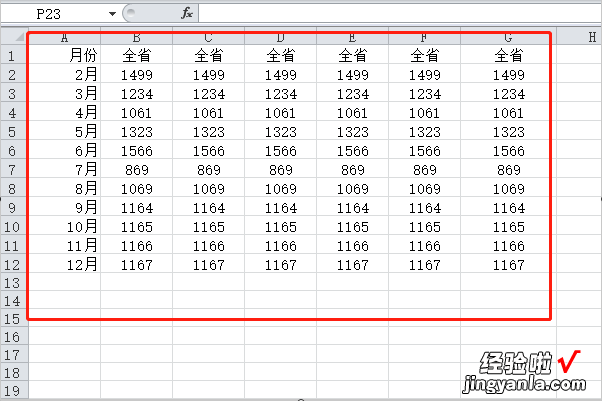
2、先选中B13单元格,然后同时按下 Alt “=”快捷键,就会出现下面的sum公式,求和范围自动选择为该单元格上方的数据直到有文字的单元格下方的数据,如果你只想求和部分数据,也可进行调整 。
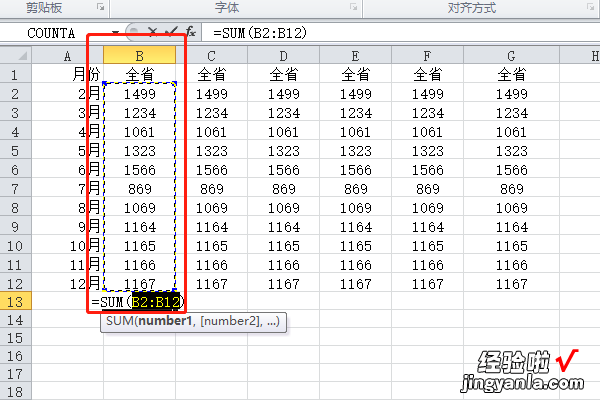
3、选择好求和的数据范围后点击enter键,则可求出这列数据的和 。
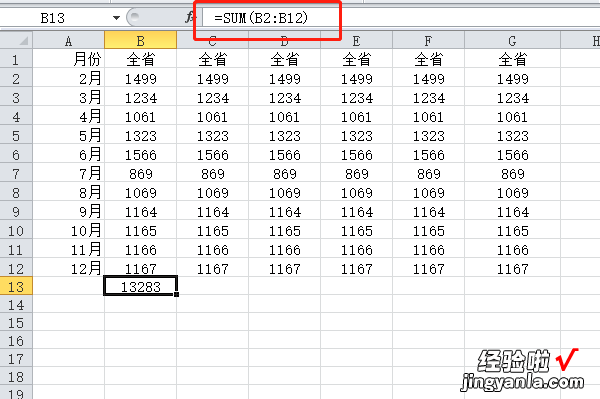
4、把鼠标放在B2单元格右下角,往右拉填充公式,则可快捷求出这几列数据的和了 。
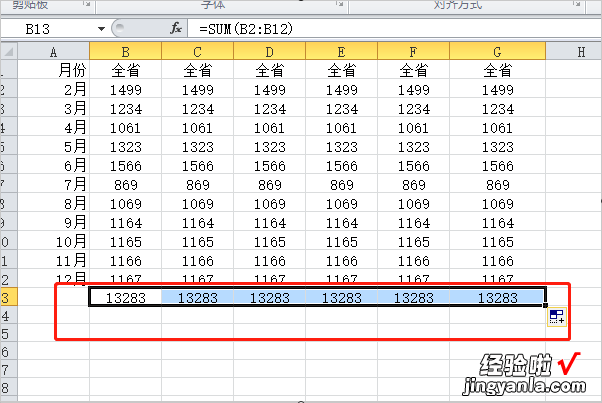
二、怎样在Excel中算总和
要在Excel中求和,可以使用SUM函数 。
步骤如下:
1.选择一个单元格作为总和的结果显示位置 。
2.输入等号"=",然后输入SUM函数 。
3.在括号内输入要求和的单元格区域,每个单元格之间用逗号分隔 。例如,如果要求和A1、A2和A3这三个单元格 , 输入SUM(A1,A2,A3) 。
4.按下回车键,Excel会计算所选区域的总和,并在结果单元格显示结果 。
另外,还可以使用SUM函数的快捷方式:
1.选择一个单元格作为总和的结果显示位置 。
2.点击要求和的单元格区域 , 然后在Excel的状态栏中会自动显示该区域的总和 。
三、EXCEL表格怎样快速求总和
方法如下
1、打开需要操作的EXCEL表格,在需要求总和的单元格总输入函数=SUM(,然后手动选择求和区域 。
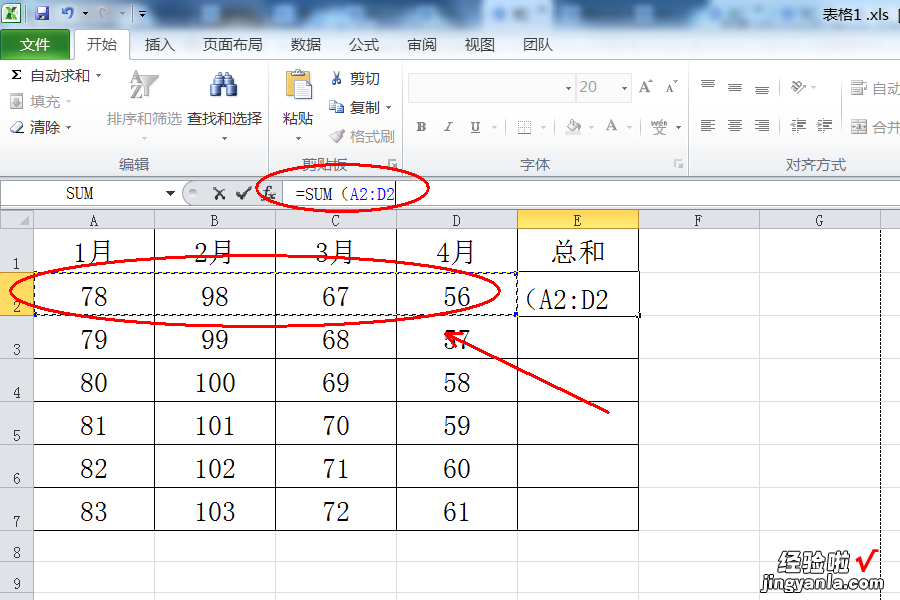
2、继续在函数编辑框中输入“)”,完成函数的编辑并按回车即可 。
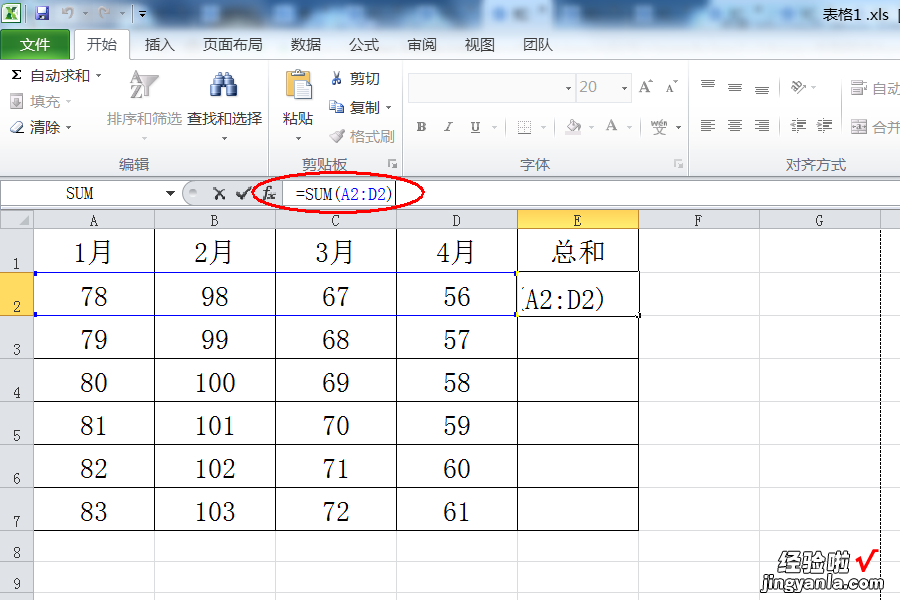
3、通过下拉填充下方单元格函数,返回EXCEL表格,发现计算总和操作完成 。
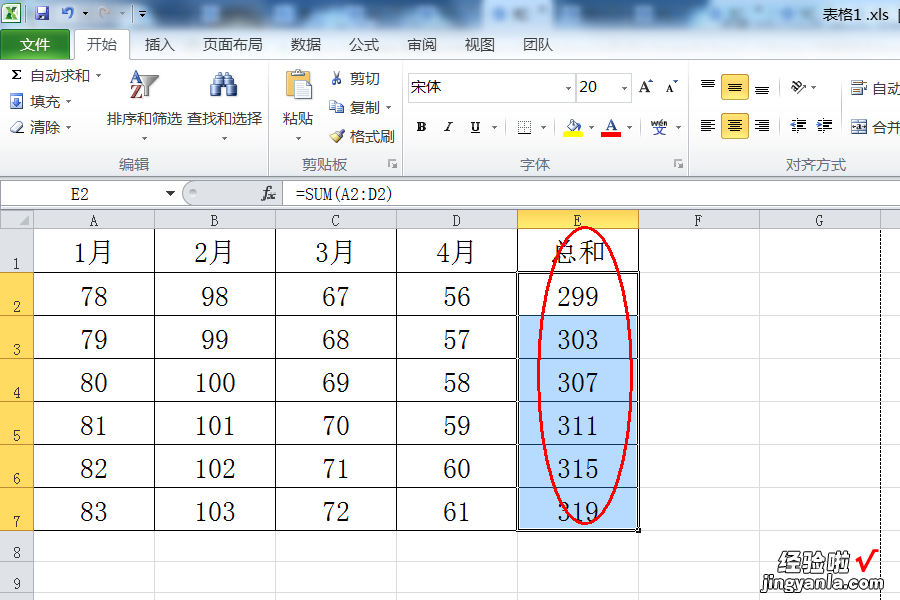
小技巧
1、按alt 向下箭头 , 可以根据已输入过的内容自动生成下拉列表;
2、按alt =号,可以快速插入求和公式;
3、按alt 回车键,可以在指定的位置强行换行;
4、选取整个区域 , 按alt ; 选取时可以跳过隐藏区域,只选取显示的区域;
5、按alt 数字键可以输入特殊符号:如 alt 41420 可以输入 √、alt 41409 可以输入 ×;
【怎样在Excel中算总和 excel求和快捷键】6、按Ctrl D向下填充 。选取一个含公式或值的单元格以及下面的N个单元格,可以填充值或公式 。
